Выявление и блокировка телефонного спама
Блокировать телефонный спам на iPhone можно с помощью переключателя «Заглушение неизвестных» или стороннего приложения.
Функция «Заглушение неизвестных»
В iOS 13 и более поздних версий можно установить переключатель «Заглушение неизвестных», чтобы не получать вызовы от незнакомцев. Будут блокироваться вызовы от абонентов, которых нет в списке ваших контактов и с которыми вы никогда не общались с этого номера. Но если вы обменивались с абонентом текстовыми сообщениями или же получали его номер телефона по электронной почте, его вызовы будут поступать.
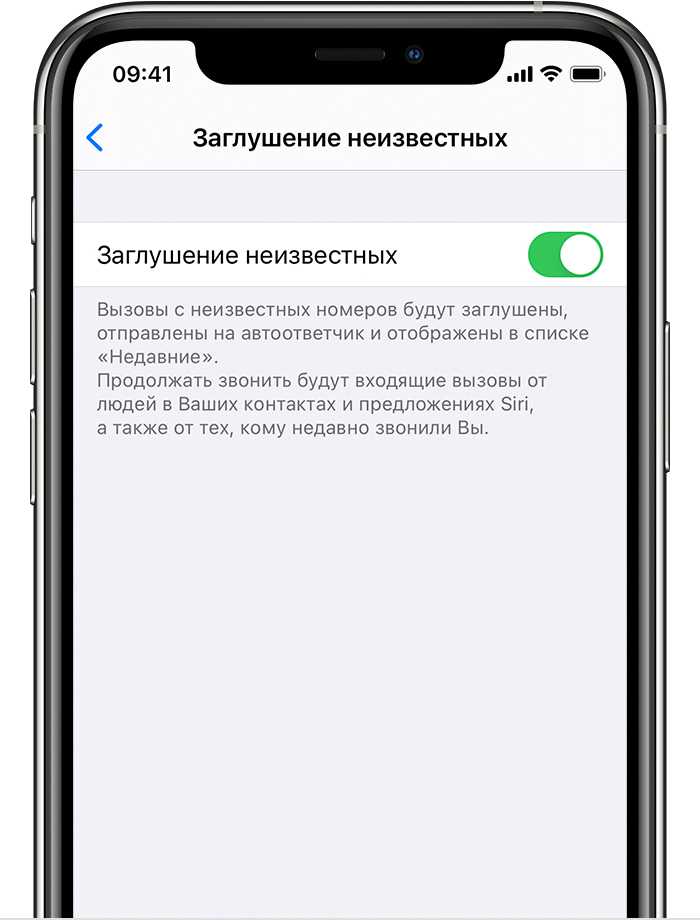
Чтобы включить функцию «Заглушение неизвестных», перейдите в раздел «Настройки» > «Телефон», покрутите вниз, нажмите «Заглушение неизвестных» и включите эту функцию. Вызовы с незнакомых номеров будут поступать без звука, переадресовываться на автоответчик и отображаться в списке недавних вызовов. Не будут блокироваться входящие вызовы от тех, кто сохранен в списке ваших контактов, списке недавних вызовов и предложениях Siri, чтобы вы могли узнать, кто звонит, на основании номеров телефона, указанных в сообщениях электронной почты или текстовых сообщениях. Если вы совершаете экстренный вызов, функция «Заглушение неизвестных» временно отключается на 24 часа, чтобы ваш iPhone мог принимать вызовы. Прежде чем включить функцию «Заглушение неизвестных», убедитесь, что сохранены все важные контакты. В противном случае можно пропустить важный для вас вызов. Вызов будет переадресован на автоответчик и отобразится в списке недавних вызовов, но вы не получите уведомления в момент вызова.
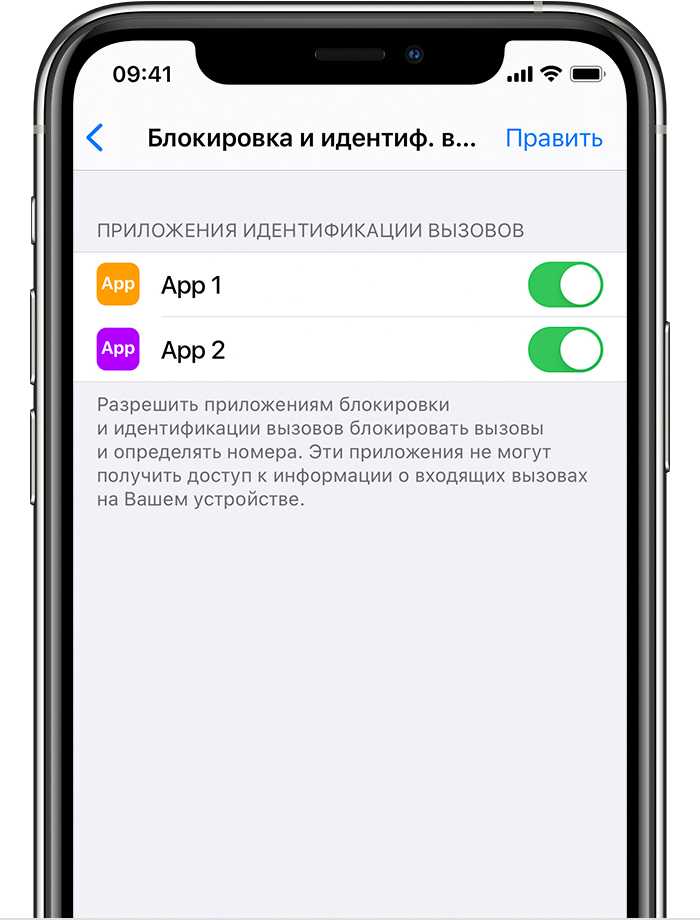
Настройка приложения для фильтрации и определения телефонного спама
- Откройте магазин App Store и загрузите приложение для определения и блокировки телефонного спама. Можно загрузить и установить несколько таких приложений от разных разработчиков.
- Перейдите в меню «Настройки» > «Телефон».
- Нажмите «Блок. и идентиф. вызова».
- Включите или отключите нужное приложение в разделе «Разрешить этим приложениям блокировать и представлять ID абонента». Можно изменить порядок приложений в зависимости от их приоритета. Для этого достаточно нажать «Править» и перетащить приложения в нужные места.
Телефонные номера, которые отображаются в списке «Заблокированные контакты», заблокированы вами вручную.
При поступлении вызова ваше устройство проверит номер абонента по списку номеров в базе установленных сторонних приложений для борьбы со спамом. Если будет обнаружено совпадение, iOS отобразит соответствующую метку приложения, например «Спам» или «Телефонный маркетинг». Если приложение определит номер телефона как спам, вызов может быть заблокирован автоматически. Входящие вызовы не перенаправляются к сторонним разработчикам.
Вы также можете заблокировать номер вручную, если решите, что его владелец распространяет спам. Телефонные номера, заблокированные вручную, отображаются в списке «Заблокированные контакты».
Если вы больше не хотите пользоваться приложением, можете удалить его.
Информация о продуктах, произведенных не компанией Apple, или о независимых веб-сайтах, неподконтрольных и не тестируемых компанией Apple, не носит рекомендательного или одобрительного характера. Компания Apple не несет никакой ответственности за выбор, функциональность и использование веб-сайтов или продукции сторонних производителей. Компания Apple также не несет ответственности за точность или достоверность данных, размещенных на веб-сайтах сторонних производителей. Обратитесь к поставщику за дополнительной информацией.
Почему рингтон при звонке начинает звучать тише на iPhone 13, 13 Pro, 12, 12 Pro, 11, 11 Pro, XS, XR и X и как это отключить
Если у вас iPhone X или любой другой смартфон Apple, оснащенный сканером Face ID, то вы наверняка заметили, что громкость мелодии звонка постепенно уменьшается. Сначала телефон звонит громко, но затем звук становится тише, и даже если включить громкость на полную, по-прежнему остается тихим.

Не беспокойтесь, с вашим iPhone все в порядке, и Apple на самом деле все так и задумала — «это не косяк, а фича». Однако, если вы хотите, чтобы ваш смартфон постоянно звонил одинаково громко, мы расскажем вам как это сделать.
Для начала разберемся, почему на входящих звонках мелодия играет громко, но затем звук начинает затухать. На самом деле, это одна из функций Face ID. Она срабатывает даже тогда, когда вы не используете сканер лица для разблокировки вашего устройства. Дело в том, что камеры Face ID сканируют ваше лицо всегда, независимо от того, используются они для аутентификации или нет. Даже если вы не используете сканер, он все равно остается активным для обеспечения полноценной работы других функций, одной из которых является уменьшение громкости рингтона.
Почему не открываются страницы в браузере
Если Safari перестал открываться страницы, то эта проблема может возникнуть по следующим причинам:
Неправильно введен адрес сайта . Сообщение об ошибке часто возникает из-за неправильного URL. Попробуйте ввести его в другом браузере.
Поврежденный кэш . Как и любой браузер, Safari также имеет локальный кэш, в котором хранятся временные данные посещения. Если кэш поврежден, то столкнетесь с этой ошибкой.
Настройки DNS . Как правило, DNS-сервер по умолчанию установлен провайдером и должен работать. Но если не правильный, страницы открываться не будут.
Браузер запущен с ошибками. Для решения неполадки перезапустите Safari.
VPN-соединение . Некоторые сайты блокируют доступ пользователей из других стран. Поэтому воспользуйтесь соединением по VPN.
Повреждение временных файлов в телефоне . Мобильное устройство хранит временные данные в хранилище относительно приложений, включая Safari. Если эти данные повреждены, то не сможете получить доступ к приложению.
Запрещенные сайты . Устройства Apple могут заблокировать страницы, исходя из их содержания.
Прежде чем перейти к решениям, войдите в систему с учетной записи администратора.
Если вы уверены в правильности названия адреса, попробуйте открыть страницу в другом браузере. Если он откроется, проблема в Safari, перейдите к следующему шагу.
Почему Сафари не открывается на iPhone 11?
Существует несколько причин, почему Сафари может не открываться на iPhone 11:
- Отключена функция Сафари: возможно, вы случайно отключили Сафари в настройках или он был отключен вам администратором устройства.
- Блокировка сайтов: некоторые сайты могут быть заблокированы на уровне роутера или провайдера. Проверьте, что доступ к ним не ограничен.
- Ограничения контента: настройки безопасности могут ограничивать доступ к определенному контенту, в том числе и к некоторым сайтам.
- Блокировщики рекламы: блокировщики рекламы могут блокировать некоторые элементы на веб-страницах, что может привести к проблемам с открытием страниц.
Добавить рингтон на iPhone без iTunes или GarageBand
Прежде чем продолжить, вам необходимо добавить на свой iPhone тихую мелодию звонка, поскольку в мелодиях звонка на iOS нет опции «Нет». К сожалению, вам понадобится компьютер (Windows или Mac), чтобы сначала перенести файл с рингтоном в каталог Ringtones. Хотя можно также создать и установить собственный рингтон прямо со своего iPhone с помощью встроенного GarageBand, общий процесс немного утомителен.
Теперь давайте посмотрим, как добавить рингтон на iPhone без использования iTunes.
- Загрузите и установите DearMob iPhone Manager на свой ПК или Mac.
- Запустите программу и подключите iPhone к компьютеру.
- После успешного подключения устройства щелкните значок «Голос» вариант.
- Нажмите «Мелодия» на левой боковой панели.
- Загрузите беззвучный рингтон на свой компьютер.
- Нажмите «Добавить рингтон» в DearMob и добавьте файл рингтона, который вы только что скачали.
- Ударь Синхронизировать кнопку в правом нижнем углу и выберите Продолжать. (Примечание: Незарегистрированная копия DearMob предлагает 100 кредитных баллов в день для бесплатного использования, а для передачи рингтона потребуется 10 кредитных баллов.)
- После завершения операции вы можете отключить iPhone от компьютера.
Чтобы подтвердить, перейдите в «Настройки»> «Звуки и тактильные ощущения»> «Рингтон» на вашем iPhone. Прокрутите до раздела «Мелодии звонков» и найдите Тишина тон.
ТАКЖЕ ПРОЧИТАЙТЕ: Как отключить звук звонков на вашем iPhone
Аккумулятор
Оба телефона — и 11, и 11 Pro — успешно проживали в моём тесте целый день без подзарядки даже при более чем средней нагрузке: просмотр видео, звонки, переписка в мессенджерах, навигация по картам, стриминг музыки и фотосъёмка. Apple традиционно не раскрывает показатели мАч, потому что более продолжительное время работы по сравнению с предыдущими моделями достигается за счёт многих факторов: более энергоэффективных процессора и дисплея, программной оптимизации и прочего.
В комплект к Pro-версиям положили 18-ваттный адаптер с разъёмом USB-C и соответствующий кабель. За полчаса он заряжает аппарат на 50%, полная зарядка занимает около двух часов. Владельцы iPhone 11 в случае необходимости такой адаптер должны будут докупить.
Задавайте вопросы и получайте ответы, полезные советы и помощь пользователей
Как отключить заглушку незнакомых номеров на Айфоне?
Чтобы отключить заглушку незнакомых номеров на Айфоне, нужно зайти в настройки телефона, затем выбрать пункт «Телефон» и найти опцию «Заглушить незнакомые номера». После этого, нужно переключить эту опцию в положение «Выкл». Теперь ваш Айфон будет принимать вызовы от всех номеров.
Как убрать функцию заглушения вызова на Айфоне?
Если вы хотите убрать функцию заглушения вызова на Айфоне, вам нужно перейти в настройки телефона, затем выбрать пункт «Телефон» и найти опцию «Заглушить вызов». После этого, нужно переключить эту опцию в положение «Выкл». Теперь ваш Айфон будет принимать все вызовы без заглушения.
Как отключить функцию блокировки незнакомых номеров на Айфоне?
Если вы хотите отключить функцию блокировки незнакомых номеров на Айфоне, вам нужно перейти в настройки телефона, затем выбрать пункт «Телефон» и найти опцию «Заглушить незнакомые номера». После этого, переключите эту опцию в положение «Выкл». Теперь ваш Айфон будет принимать вызовы от всех номеров, включая незнакомые.
Где находится настройка отключения заглушки незнакомых номеров на Айфоне?
Настройка отключения заглушки незнакомых номеров на Айфоне находится в меню «Телефон», которое можно найти в настройках телефона. После того как вы откроете меню «Телефон», вам нужно будет найти опцию «Заглушить незнакомые номера» и переключить ее в положение «Выкл». Таким образом, вы отключите функцию заглушки незнакомых номеров на своем Айфоне.
Для Huawei (Honor)
Одни из самых популярных аппаратов на нашем рынке (наряду с Samsung). В их ПО уже есть встроенные функции для решения подобной задачи (что не может не радовать ????).
В этом разделе можно включить блокировку всех незнакомых и скрытых номеров. После этого все звонки с номеров, которых нет в вашей телефонной книге, будут сбрасываться (им будет посылаться сигнал «линия занята»).
Таким образом, эти звонки и вас не будут отвлекать, и линию никто не будет занимать.
Как отключить входящие звонки на Айфоне с помощью оператора
Такую услугу предоставляет вся «большая четверка» — МТС, МегаФон, Билайн, Теле2. Обычно есть 2 опции: одна представляет собой черный список, в который вносятся конкретные номера, и обычно это платно. Другая полностью ограничивает входящие звонки: все или в конкретном направлении — например, в роуминге. Стоимость подключения и функционал зависят от оператора.
- МТС. Для включения опции используется сложная команда: «*код*пароль*тип сигнала#». После нее нужно нажать на вызов. Код запрета на все входящие — 35, а на звонки в роуминге — 351. Пароль по умолчанию — 0000. Тип сигнала (данные, факс, голос) указывать не обязательно.
- МегаФон. Выглядит все аналогично, включая коды и пароль. Только структура команды немного другая — «**код*пароль#». Для отмены вместо 2 звездочек нужно поставить решетку.
- Билайн. У этого оператора единая абонентская плата за услугу для всех тарифов — 3 рубля 15 копеек ежедневно. Чтобы подключить «Запрет вызовов», нужно вбить команду *110*051#. После этого для всех входящих — *35*пароль# (пароль — 0000), а для роуминга вместо «35» нужно вбить «351».
- Теле2. Здесь абонентская плата тоже единая и составляет 2 рубля в сутки. Запрет идет на все входящие звонки, причем сделать это можно только через звонок по номеру 611. Отключение аналогичное.
Как проверить, что заглушение звонков на iPhone 11 отключено
Чтобы убедиться, что заглушение звонков от неизвестных номеров на вашем iPhone 11 отключено, выполните следующие шаги:
1. Откройте настройки
На главном экране своего iPhone 11 найдите икону «Настройки» и нажмите на нее, чтобы открыть настройки устройства.
2. Перейдите в раздел «Телефон»
В списке доступных настроек найдите раздел «Телефон» и нажмите на него. Это откроет дополнительные настройки, связанные с функциональностью звонков на вашем iPhone.
3. Проверьте статус заглушения звонков
В разделе «Телефон» прокрутите вниз до тех пор, пока не увидите опцию «Заглушение неизвестных номеров». Если функция заглушения звонков отключена, то должна быть отключена и эта опция.
4. Убедитесь, что заглушение звонков действительно отключено
Чтобы убедиться, что заглушение звонков отключено, настройте переключатель рядом с опцией «Заглушение неизвестных номеров» в положение «Выкл». Если переключатель установлен в положение «Вкл», значит заглушение звонков включено.
Примечание: если заглушение звонков отключено, ваш iPhone 11 будет пропускать звонки от неизвестных номеров и вы будете их слышать, когда вам звонят.
Если вы следовали этим шагам и увидели, что заглушение звонков отключено, значит ваш iPhone 11 не будет автоматически блокировать входящие звонки от неизвестных номеров.
Подробности заглушенного вызова на айфоне:
Когда поступает входящий вызов, на экране айфона появляется небольшое уведомление, которое содержит информацию о звонящем и две кнопки: «Ответить» и «Отклонить». Ответить на вызов можно одним нажатием на уведомление или путем проведения по экрану вниз. Отклонить вызов можно нажатием на кнопку «Отклонить» или проведением по экрану вверх.
Заглушенный вызов на айфоне удобен тем, что позволяет не прерывать текущую деятельность пользователя. Например, если вы находитесь в приложении или игре, вы можете продолжать использовать их, не отвлекаясь на входящий вызов. Кроме того, уведомление о вызове не перекрывает всю активность на экране, что позволяет оставаться в курсе событий даже во время разговора.
| Действие | Способ выполнения |
|---|---|
| Ответить на вызов | Нажать на уведомление или провести по экрану вниз |
| Отклонить вызов | Нажать на кнопку «Отклонить» или провести по экрану вверх |
Режим заглушенного вызова
Включить режим заглушенного вызова на айфоне можно с помощью переключателя на боковой стороне устройства или через настройки звука. Когда режим заглушенного вызова включен, на экране появляется символ ‘Заглушенный‘, а звуковые уведомления будут подавлены.
Заглушенный режим может быть полезен во многих ситуациях
Например, он позволяет избежать неприятных разговоров или уведомлений на важном совещании, в кино или во время сна. Также, этот режим может быть полезен для сохранения заряда батареи, особенно в условиях низкой ее емкости
Однако, следует помнить, что в режиме заглушенного вызова вы не услышите звуков, связанных с важными уведомлениями, звонками или сообщениями
Поэтому, важно не забывать отключить этот режим, чтобы не пропустить важные вызовы или сообщения
В заключение, режим заглушенного вызова на айфоне предоставляет удобную возможность временно отключить звуковые уведомления и звонки, чтобы избежать неприятных ситуаций или сохранить заряд батареи. Но не забывайте отключать этот режим, чтобы не пропустить важные вызовы или сообщения.
Возможности заглушенного вызова
Основная цель заглушенного вызова на айфоне — предоставить вам возможность выбрать, как поступить с входящим вызовом: принять, отклонить или отправить его на голосовую почту. Когда вам поступает вызов, вы можете просто провести пальцем по экрану вверх или вниз, чтобы выбрать одну из опций.
Что касается согласованности звонка, то вам также предоставляется возможность заглушить звонок только одному человеку или всем.
Одна из ключевых особенностей заглушенного вызова на айфоне — это то, что он работает без звуковых и вибрационных сигналов, поэтому вызов полностью проходит без шумов и отвлекающих факторов. Это особенно полезно, когда вы находитесь в тихом месте или не хотите прерывать свое текущее занятие.
Таким образом, заглушенный вызов на айфоне дает вам большую гибкость и контроль над приемом входящих вызовов, позволяя вам выбирать, как и когда отвечать на них.
Проблемы с аудиовыходом на iPhone
Владельцы iPhone иногда сталкиваются с проблемами отсутствия звука в играх на своих устройствах. Эта проблема может быть достаточно раздражающей, особенно если вы хотите насладиться игровым процессом в полной мере.
Одной из возможных причин отсутствия звука в играх на iPhone может быть проблема с аудиовыходом устройства. Причиной для этой проблемы могут быть следующие факторы:
1. Повреждение аудиоразъема. Если ваш iPhone уже достаточно старый или вы часто используете наушники, аудиоразъем может иметь некоторые поломки или повреждения, что приводит к проблемам с звуком.
2. Неправильные настройки звука. Ваш iPhone может быть настроен на неправильный режим звука, такой как режим «Тишина» или «Без звука», что приводит к отсутствию звука в играх. Проверьте настройки звука в центре управления или в настройках устройства.
3. Проблемы с программным обеспечением. Иногда обновления программного обеспечения могут вызывать конфликты с работой аудиовыхода. Убедитесь, что ваш iPhone обновлен до последней версии операционной системы.
4. Загруженные фоновые приложения. Если у вас одновременно запущено много приложений, особенно тех, которые используют звук, это может вызывать проблемы с аудиовыходом в играх. Попробуйте закрыть ненужные приложения перед запуском игры.
Если вы столкнулись с проблемами отсутствия звука в играх на iPhone, рекомендуется попробовать следующие решения:
— Перезагрузите устройство. Иногда простая перезагрузка может решить проблему с аудиовыходом.
— Проверьте настройки звука. Убедитесь, что ваш iPhone настроен на правильный режим звука и громкость установлена на достаточный уровень.
— Проверьте аудиоразъем. Проверьте, нет ли в аудиоразъеме грязи или повреждений. Если вы заметили проблему, попробуйте очистить разъем или обратиться в сервисный центр.
— Обновите программное обеспечение. Убедитесь, что ваш iPhone работает на последней версии операционной системы. Если доступно обновление, установите его и проверьте звук в играх.
— Закройте фоновые приложения. Перед запуском игры закройте все ненужные приложения, чтобы освободить ресурсы устройства и избежать конфликтов с аудиовыходом.
Если проблема с аудиовыходом все еще не решена, рекомендуется обратиться в сервисный центр Apple или связаться с технической поддержкой для более подробной диагностики и решения проблемы.
Выгружаете приложения из многозадачности iOS
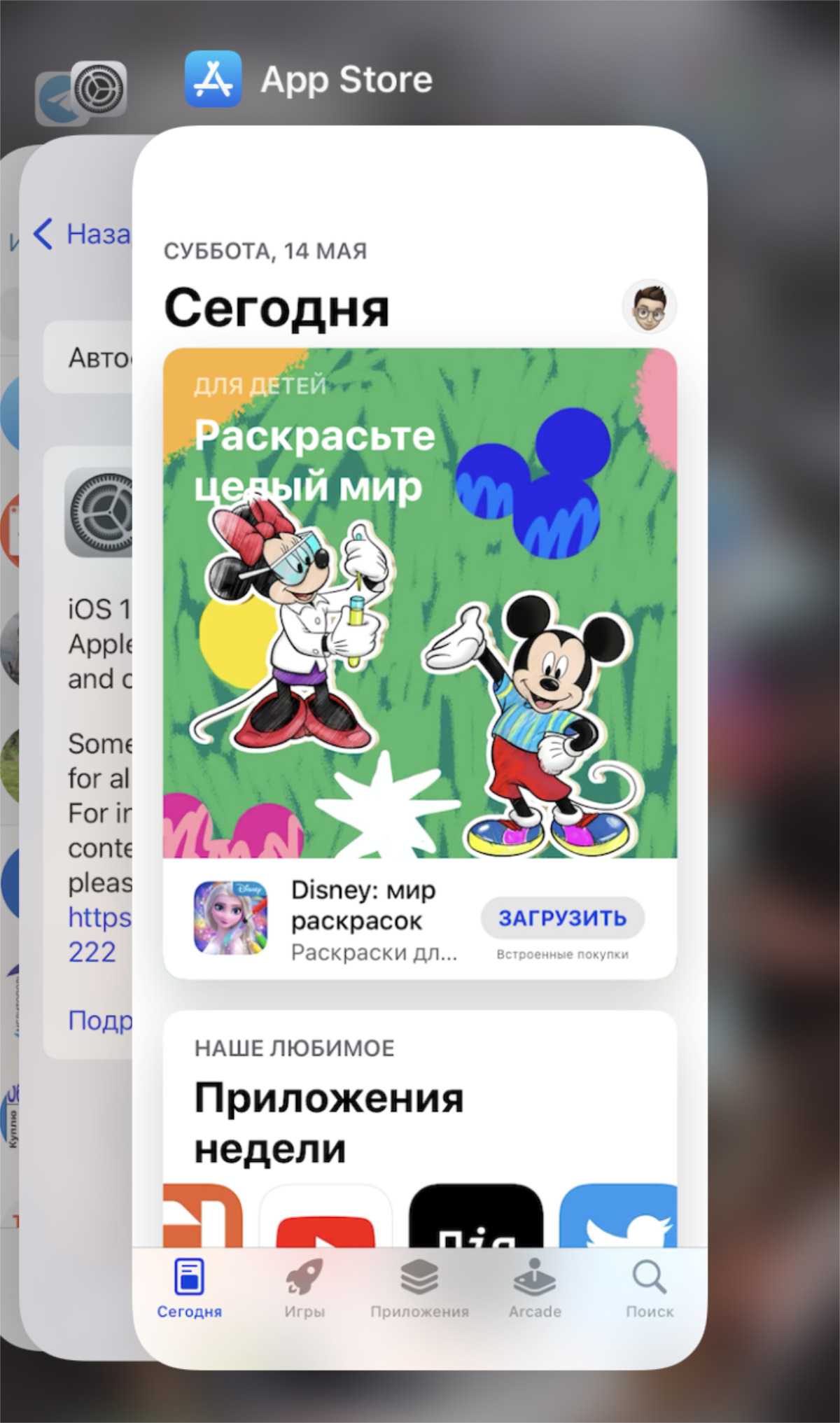 Перестаньте выкидывать приложения отсюда!
Перестаньте выкидывать приложения отсюда!
В мобильных операционных системах у многозадачности необычное устройство. Чтобы увеличить время автономной работы, она крайне обрезана. На iOS, к примеру, в фоне полноценно работают только мультимедийные приложения и навигационные сервисы.
Всё, что «открыто» в меню многозадачности, частично загружено в оперативную память, но находится в состоянии паузы. Оно не понижает автономность и не замедляет мобильное устройство. Но быстрее запускается, если находится именно здесь.
В общем, выгрузка из многозадачности ничего не даёт. Более того, она отнимает время и замедляет повторный запуск.
Как убрать запрещение звонков на iPhone 11 от незнакомых номеров
Установка блокировки звонков от незнакомых номеров на iPhone 11 вполне естественная функция, которая позволяет избежать раздражающих звонков и сообщений от неприятных людей или мошенников. Однако, возможно, возникла ситуация, когда вы хотите отключить эту функцию и снова принимать звонки с любых номеров. В этой статье мы расскажем, как это сделать.
Следуйте указанным ниже шагам, чтобы убрать запрещение звонков от незнакомых номеров на iPhone 11:
- Откройте приложение «Настройки» на вашем iPhone 11.
- Прокрутите вниз и найдите в списке пункт «Телефон».
- Тапните на «Телефон», чтобы открыть его настройки.
- В появившемся меню выберите «Блокировка и идентификация вызовов».
- В разделе «Запрещенные контакты и номера» найдите опцию «Неизвестные номера» и убедитесь, что она не активирована. Если она включена, выключите ее, сдвинув переключатель в правую сторону.
После того как вы отключите запрещение звонков от незнакомых номеров, ваш iPhone 11 снова будет принимать звонки с любых номеров, даже если они не сохранены в вашей книге контактов. При этом, будьте осторожны и оцените риски, связанные с приемом звонков от незнакомых номеров.
Если вам понадобится вновь включить запрещение звонков от незнакомых номеров, вы можете повторить указанные выше шаги и активировать опцию «Неизвестные номера» в настройках телефона.
Заглушенный вызов на iPhone
Одна из проблем, с которой сталкивается каждый пользователей смартфона, это массовые навязчивые вызовы. Сейчас есть немало приложений, которые помогают отличить спам-звонки от реальных. Но пользователи iPhone, которые совсем не хотят отвлекаться на вызовы с незнакомых номеров, могут заглушать вызовы. В этой статье мы рассмотрим о том, что такое заглушенный вызов на iPhone, как эта функция работает, как ее включить или отключить.
Заглушенный вызов на iPhone: как включить или отключить
Функция заглушенного вызова на iPhone доступна только пользователям смартфонов Apple, которые обновили iOS до версии выше 13.
Заглушенный вызов можно активировать на любой модели iPhone. Это делается в настройках телефона.
Откройте настройки на iPhone и выберите в списке приложений “Телефон”.
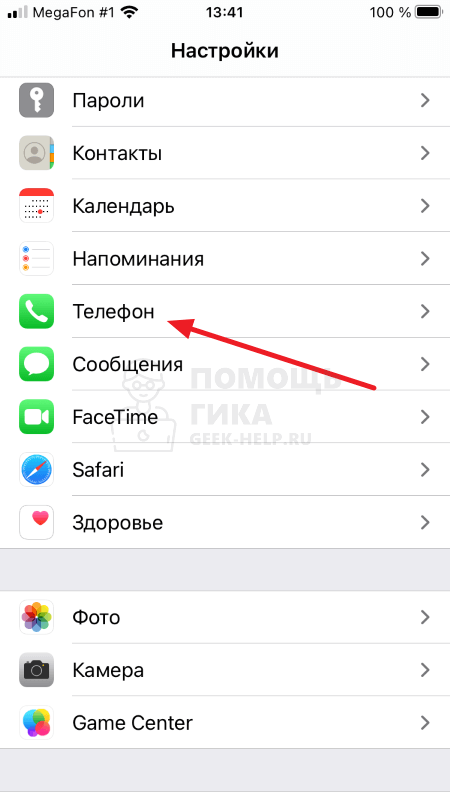
Перейдите в раздел “Заглушение неизвестных”.

Чтобы включить функцию заглушенного вызова на iPhone, активируйте переключатель.
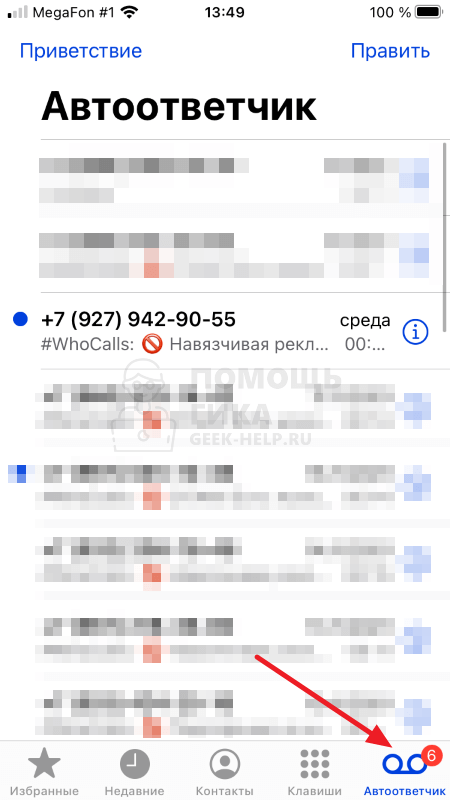
Когда потребуется отключить заглушенный вызов, просто в этом же разделе деактивируйте переключатель.
Какие вызовы заглушает iPhone
Перед тем как включать функцию заглушенного вызова на iPhone, нужно понять принцип работы этой функции. Она может быть полезно, если вам необходимо:
- Избавиться от навязчивых спам-звонков с незнакомых номеров.
- Временно отключить звонки от всех, кроме потенциально важных контактов.
После активации функции заглушенного вызова, iPhone в автоматическом режиме будет переводить на автоответчик всех, кто звонит вам. Исключения следующие:
- Номер телефона, с которого вам поступает звонок, добавлен у вас в список контактов.
- Вы сами звонили по этому номеру некоторое время назад.
Siri определила данный номер телефона как безопасный конкретно для вас, например, этот номер телефона ранее фигурировал в различных мессенджерах.
Обратите внимание:
Если вы использовали экстренный вызов на iPhone, то на 24 часа функция заглушенного вызова будет отключена. Это связано с безопасностью.
Как узнать о заглушенных вызовах на iPhone
Когда поступает звонок с неизвестного телефона, он блокируется при активированной функции заглушенного вызова. Звонивший получает возможность оставить сообщение для вас на автоответчике.
Вызовы, которые были заглушены со стороны iPhone, отображаются у пользователя на заблокированном экране телефона. Также узнать номера, которые были заглушены, можно в самом телефоне. В разделе “Недавние” отображаются все номера, которые были заглушены со стороны смартфона.
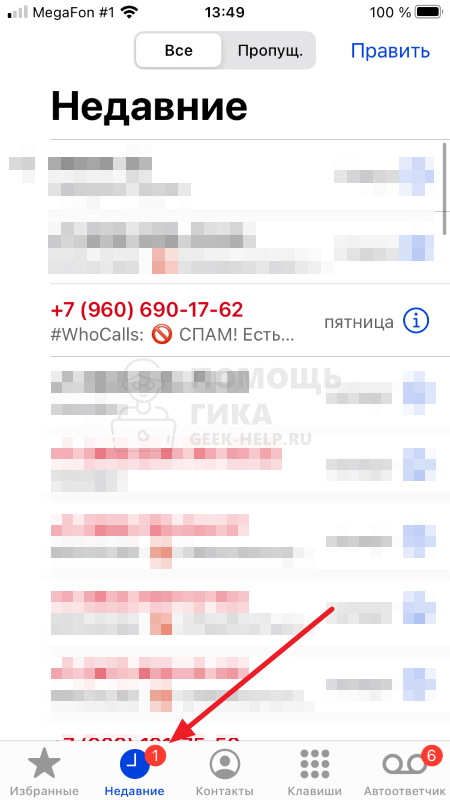
В приложении “Телефон” также можно переключиться в раздел “Автоответчик”, чтобы прослушать сообщения, которые были оставлены со стороны тех, кто звонил и был заглушен.
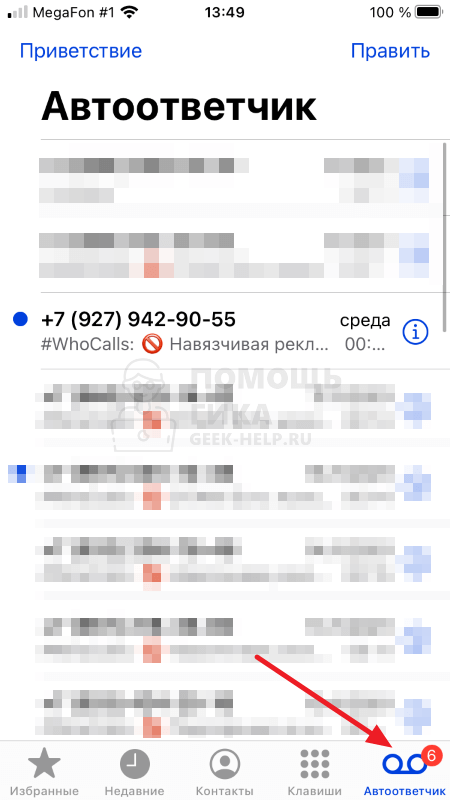
Как сделать, чтобы iPhone не заглушал нужный контакт
Как отмечалось выше, есть несколько способов указать смартфону, что номер телефона, который вам звонит, не должен быть заглушен. Самый надежный из вариантов — это добавить нужный телефон в список контактов. Напомним, что функция заглушенного вызова не переводит на автоответчик и не заглушает вызовы от тех пользователей, которые у вас записаны в телефонной книге.
Второй способ сделать так, чтобы iPhone не заглушал вызовы с определенного номера телефона, это предварительно позвонить по данному номеру телефона. Такие номера тоже не блокируются со стороны iPhone.
Macintosh Portable
Самый первый ноутбук от компании Apple назвать ноутбуком было довольно трудно. Он был очень громоздким и тяжелым, да и по своей компоновке значительно отличался от привычного для нас современного лептопа. «Ноутбук» очень понравился критикам, но увы, продажи не могли оправдать ожиданий. Что вовсе неудивительно, если учитывать, что цена Macintosh Portable составляла более $7 тыс. Самой главной проблемой стало решение инженеров компании Apple добиться максимальной производительности, но при этом игнорировать вопрос стоимости и веса ноутбука. Потенциальные пользователи так и не смогли понять, чем он отличается от обычного Macintosh, кроме как более высокой ценой.
Почему Apple замедляет аккумуляторы iPhone?
Как известно, литий-ионный аккумуляторы, которыми оснащены все iPhone, подвергаются химическому старению, вследствие чего снижается их максимальная емкость. Кроме того, понижается и пиковая мощность батареи (максимальная мгновенная производительность), которая необходима для обеспечения корректной работы iPhone, ведь все электронные части устройства должны мгновенно получать питание. В свою очередь, пиковая мощность зависит от полного сопротивления аккумулятора, которое существенно увеличивается со временем.
В момент получения заряда из батареи с высоким полным сопротивлением уровень напряжения может значительно уменьшаться. Для бесперебойной работы iPhone необходимо постоянно поддерживать определенное минимальное напряжение. Если система управления питанием устройства определила, что аккумулятор не справляется с поставкой необходимого уровня заряда, система завершает работу iPhone (устройство выключается), чтобы защитить электронные компоненты.
Для того чтобы предотвратить частое выключение устройства и поломку электронных компонентов в iOS была внедрена функция автоматического управления производительностью. Она позволяет контролировать температуру устройства, состояние заряда и величину полного сопротивления аккумулятора. При достижении критических величин этих данных происходит автоматическое уравновешивание рабочих нагрузок iPhone, которое позволяет исключить выключение устройства.
В некоторых случаях пользователь даже может не замечать снижения производительности iPhone. Однако, когда необходимы серьезные меры, пользователь может столкнуться с:
- уменьшением яркости подсветки экрана;
- постепенным снижением частоты кадров в некоторых приложениях;
- отключением вспышки камеры в самых крайних случаях;
- замедлением запуска программ;
- снижением частоты кадров при прокрутке;
- снижением громкости динамиков;
- необходимостью перезагрузки устройства при запуске приложений, обновляемых в фоновом режиме.
В то же время, функция управления производительностью не сказывается на:
- качестве сотовой связи и пропускная способность сети;
- качестве фото- и видеосъемки;
- производительности сигнала GPS;
- точности геолокации;
- работе датчиков (гироскопа, акселерометра, барометра и других);
- работе платежной системы Apple Pay.
Если аккумулятор устройства значительно состарился с химической точки зрения, такие изменения могут быть более долгосрочными. Это объясняется тем, что все перезаряжаемые аккумуляторы являются расходными материалами и имеют ограниченный срок службы. Поэтому со временем их нужно заменять. Если у вас возникла такая проблема и вы хотите повысить производительность устройства, попробуйте заменить аккумулятор.
Pippin
Японская компания Bandai и Apple сделали попытку запуска совместного игрового проекта. Японцы создали для американцев игровую приставку, которая называлась Pippin, а американцы были уверены в том, что смогут ее раскрутить в США. Устройство разошлось тиражом всего лишь в 42 000 экземпляров, что выглядело довольно смешным показателем на фоне рекордов японского производителя Nintendo, сумевшего еще в конце восьмидесятых создать приставку, продажи которой достигли 61 миллиона экземпляров. И когда купертинцы сравнила свои итоги с достижениями Nintendo и других популярных продуктов в этой сфере, то приняли решение о закрытии данного проекта.




























